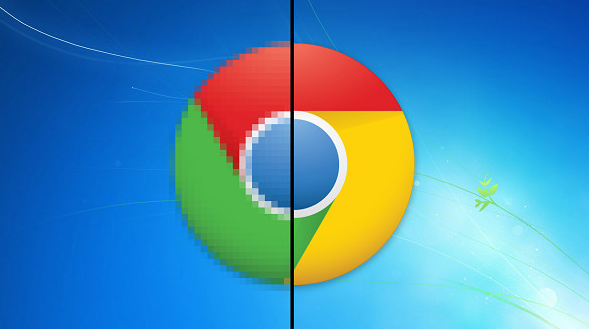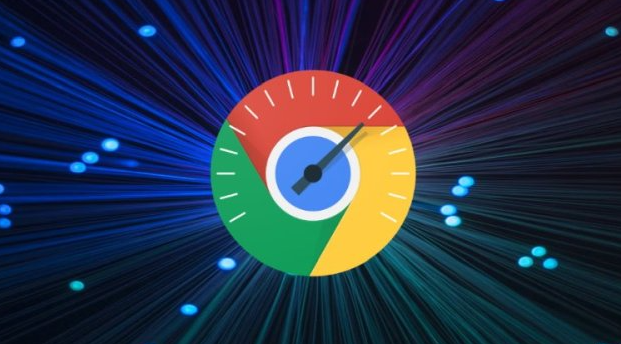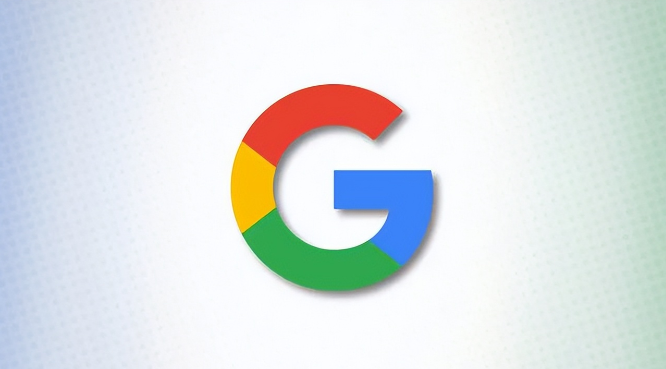当前位置:
首页 >
Chrome浏览器标签页固定功能怎么用
Chrome浏览器标签页固定功能怎么用
时间:2025年06月25日
来源: 谷歌浏览器官网
详情介绍
1. 固定标签页操作:在Chrome浏览器中打开想要固定的标签页,右键点击该标签页,在弹出的菜单中选择“固定标签页”选项,即可将该标签页固定在浏览器窗口左侧。
2. 取消固定操作:对于已固定的标签页,同样右键点击它,然后选择“取消固定”选项,就能将其恢复正常的标签页状态,不再固定在左侧。
3. 固定后的显示效果:固定后的标签页会以较窄的形式显示在浏览器窗口左侧,且一直保持活动状态,方便用户快速定位和切换到该页面,同时还能为其他标签页腾出更多的操作空间。

1. 固定标签页操作:在Chrome浏览器中打开想要固定的标签页,右键点击该标签页,在弹出的菜单中选择“固定标签页”选项,即可将该标签页固定在浏览器窗口左侧。
2. 取消固定操作:对于已固定的标签页,同样右键点击它,然后选择“取消固定”选项,就能将其恢复正常的标签页状态,不再固定在左侧。
3. 固定后的显示效果:固定后的标签页会以较窄的形式显示在浏览器窗口左侧,且一直保持活动状态,方便用户快速定位和切换到该页面,同时还能为其他标签页腾出更多的操作空间。